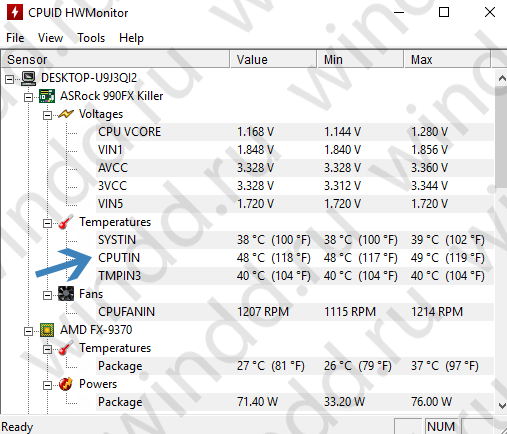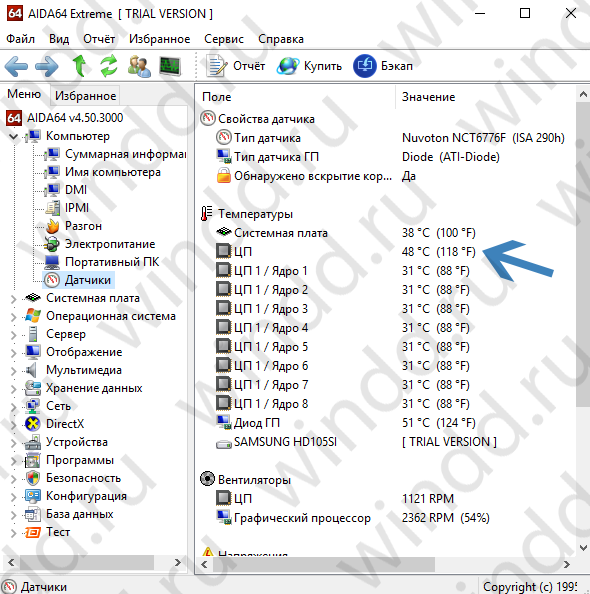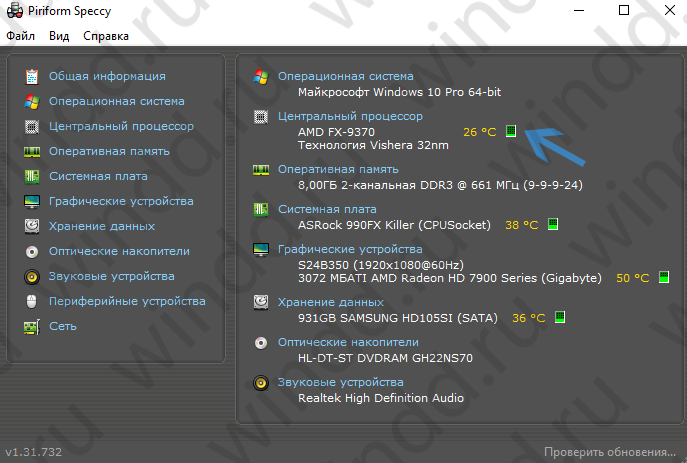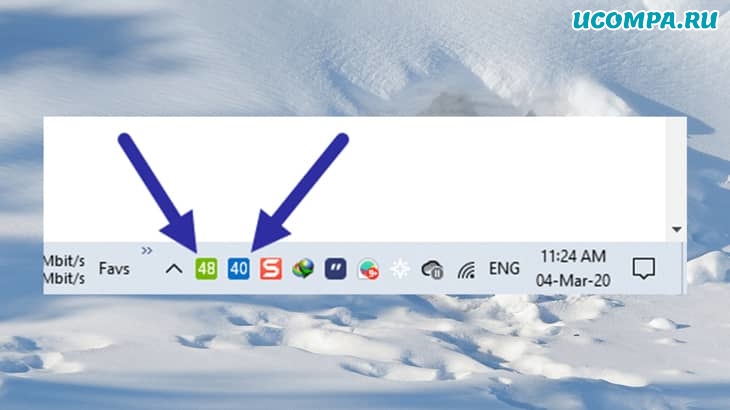
Может быть много причин, по которым вы захотите следить за температурой процессора (CPU) и графического процессора (GPU).
Вот как показать температуру процессора и графического процессора на панели задач.
Если вы просто выполняете офисную и учебную работу на своем ноутбуке или настольном компьютере, проверка мониторов ЦП и графического процессора может показаться излишним.
Но эти температуры имеют решающее значение для определения эффективности вашей системы.
Если температуры выйдут за пределы контролируемого диапазона, это может привести к необратимому повреждению внутренних схем вашей системы.
Перегрев — это повод для беспокойства, к которому нельзя относиться легкомысленно.
К счастью, существует множество бесплатных программ и приложений для контроля температуры вашего процессора или графического процессора.
Как ПОНИЗИТЬ температуру процессора. Быстро понижаем температуру CPU за 2 минуты
Но вы не захотите выделять много места на экране только для наблюдения за температурой.
Идеальный способ отслеживать температуру — закрепить ее на панели задач.
Вот как показать температуру процессора и графического процессора на панели задач.

Как показать температуру процессора и графического процессора на панели задач?
В системном трее Windows доступно множество бесплатных программ и приложений для мониторинга температуры процессора или графического процессора.
Но сначала нужно понять, какой должна быть нормальная температура и когда высокие температуры становятся тревожными.
Для процессора не существует определения хорошей или плохой температуры.
Она может варьироваться в зависимости от сборки, марки, используемой технологии и самой высокой максимальной температуры.
Чтобы найти информацию о максимальной температуре процессора, найдите в интернете страницу продукта вашего конкретного процессора и найдите максимальную идеальную температуру.
Это также может быть указано как «Максимальная рабочая температура».
Независимо от показаний, всегда старайтесь держать температуру на 30 градусов ниже максимального предела, чтобы быть в безопасности.
Теперь всякий раз, когда вы контролируете температуру процессора или графического процессора на панели задач Windows 10, вы будете знать, когда нужно остановить свою работу.
3 Способа мониторинга температуры процессора или графического процессора в системном трее Windows
Существует множество удобных и бесплатных в использовании сторонних приложений, которые могут помочь вам показать температуру процессора и графического процессора на панели задач Windows 10.
1. Используйте приложение HWiNFO
Это бесплатное стороннее приложение, которое может предоставить вам много информации об аппаратном обеспечении вашей системы, включая температуру процессора и графического процессора.
КАК СМОТРЕТЬ ТЕМПЕРАТУРУ ПК ВО ВРЕМЯ ИГРЫ? МОНИТОРИНГ РЕСУРСОВ КОМПЬЮТЕРА!
1. Скачайте HWiNFO с их официального сайта и установите его в свое программное обеспечение Windows.
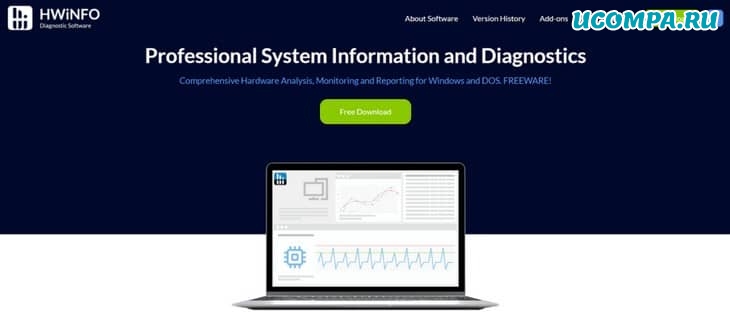
2. Запустите приложение из меню «Пуск» или просто дважды щелкните значок на рабочем столе.
3. В диалоговом окне нажмите кнопку «Выполнить».
4. Это позволит приложению работать в вашей системе для сбора информации и подробных сведений.
5. Отметьте галочкой опцию «Датчики», затем нажмите кнопку «Выполнить», чтобы проверить собранную информацию.
На странице датчиков вы увидите список всех статусов датчиков.
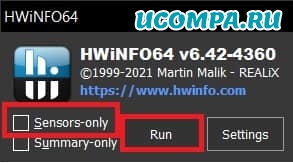
6. Найдите датчик «CPU Package», то есть датчик температуры вашего процессора.
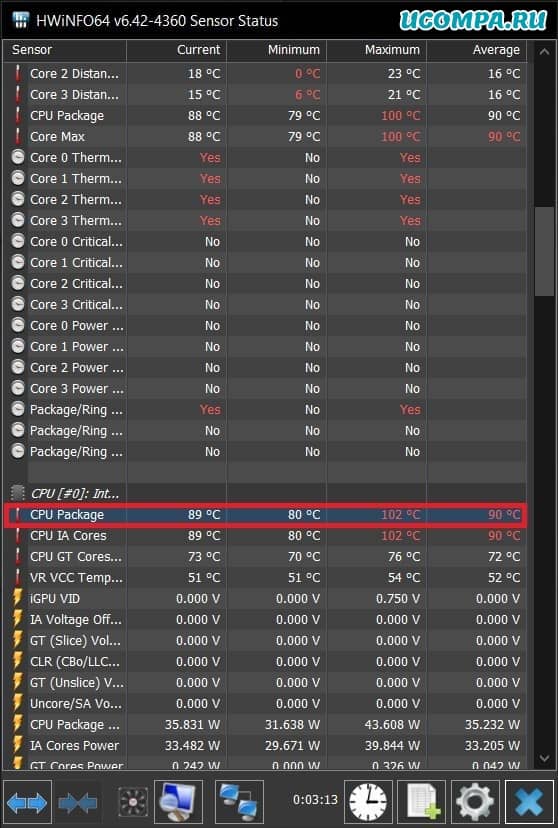
7. Щелкните параметр правой кнопкой мыши и выберите в раскрывающемся меню параметр «Добавить в трей».

8. Точно так же найдите «GPU Package temperature» и нажмите «Добавить в трей» в контекстном меню.
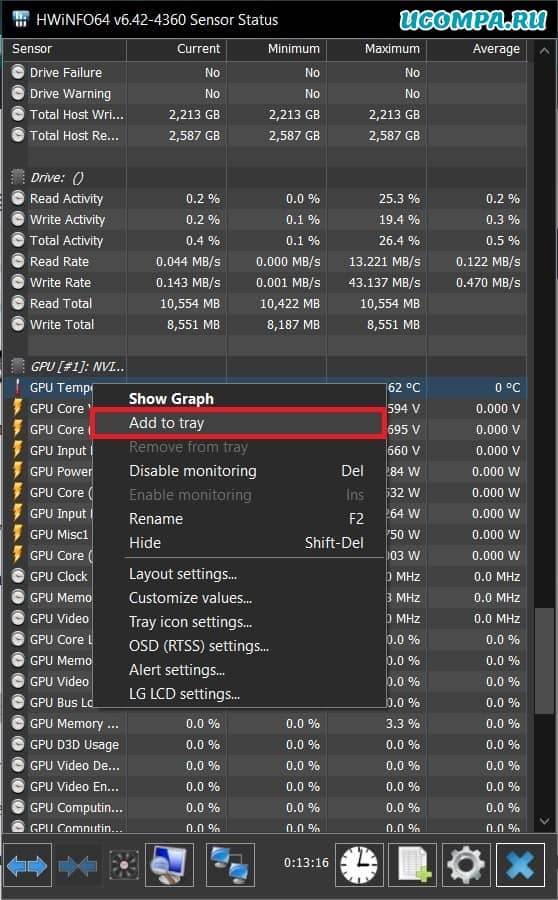
9. Теперь вы можете отслеживать температуру процессора или графического процессора на панели задач Windows 10.
10. Вам просто нужно, чтобы приложение работало, чтобы видеть температуру на панели задач. Сверните приложение, но не закрывайте его.
11. Вы также можете запускать приложение каждый раз автоматически, даже если ваша система была перезагружена.
Для этого вам просто нужно добавить приложение во вкладку «Автозагрузка Windows».
12. На панели задач щелкните правой кнопкой мыши приложение «HWiNFO» и выберите «Настройки».
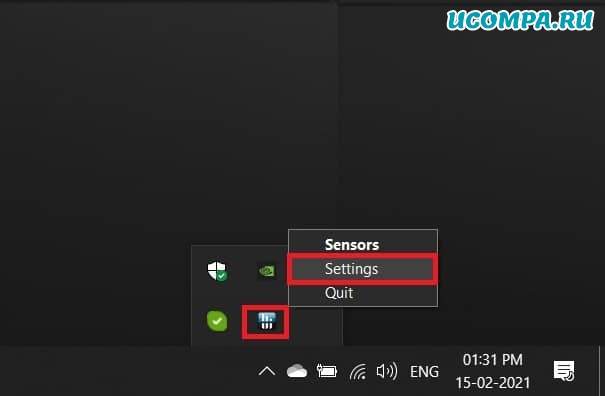
13. В диалоговом окне «Настройка» перейдите на вкладку «Общие/Пользовательский интерфейс» и отметьте несколько параметров.
14. Вам необходимо отметить следующие варианты:
- Показывать датчики при запуске,
- Свернуть главное окно при запуске,
- Минимизировать количество датчиков при запуске,
- Автоматический старт.
Отныне приложение всегда будет работать даже после перезагрузки системы.
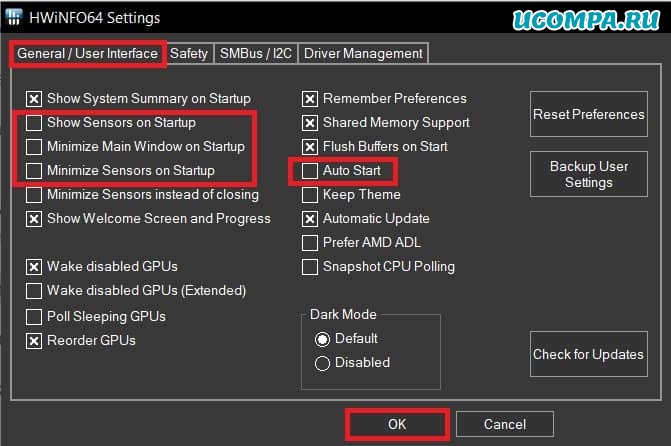
Вы также можете добавить другие сведения о системе на панель задач аналогичным образом из списка датчиков.
2. Используйте MSI Afterburner
MSI Afterburn — еще одно приложение, которое можно использовать для отображения температуры процессора и графического процессора на панели задач.
Приложение в основном используется для разгона видеокарт, но мы также можем использовать его для просмотра конкретных статистических данных нашей системы.
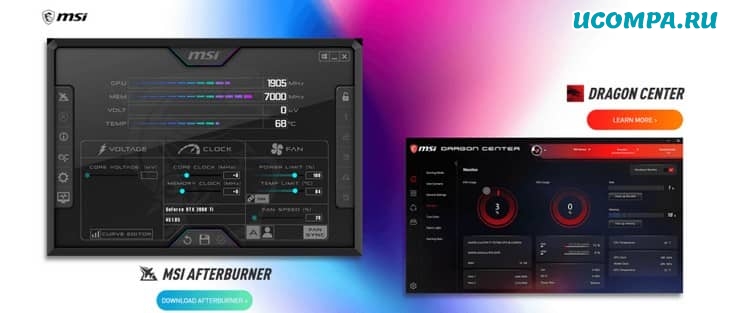
1. Загрузите приложение MSI Afterburn и установите его в свою систему.
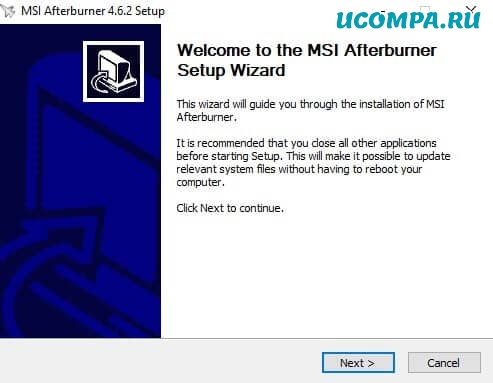
2. Изначально в приложении будут отображаться такие данные, как напряжение графического процессора, температура и тактовая частота.
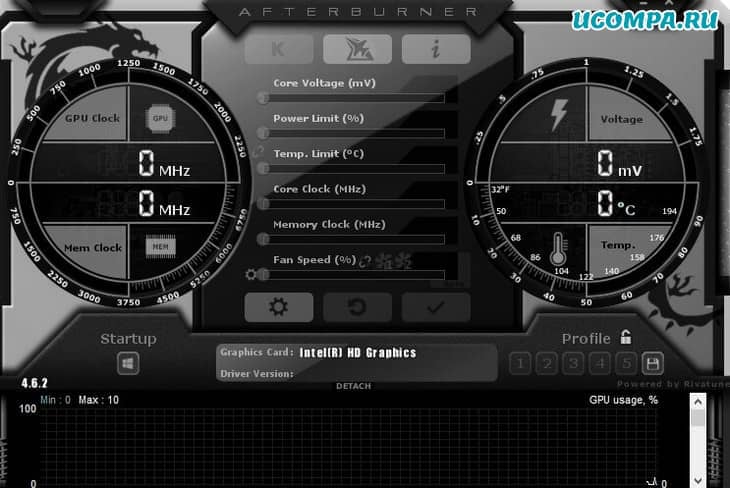
3. Чтобы получить доступ к настройкам MSI Afterburner для получения статистики оборудования, щелкните значок шестеренки.
![]()
4. Вы увидите диалоговое окно настройки MSI Afterburner.
Проверьте параметры «Пуск с Windows» и «Запускать свернутым» под именем GPU, чтобы запускать приложение каждый раз, когда вы запускаете свою систему.
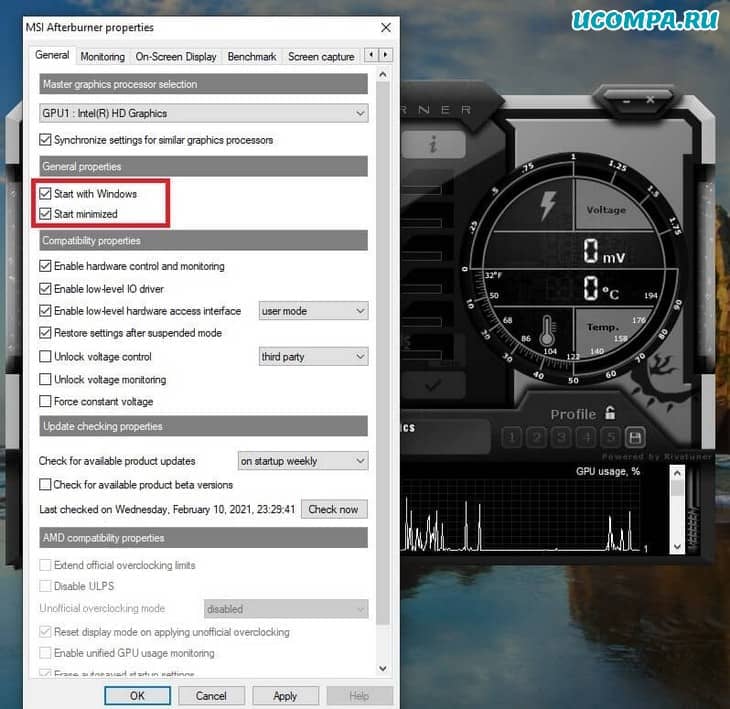
5. Теперь перейдите на вкладку «Мониторинг» в диалоговом окне настроек.
Вы увидите список графиков, которыми может управлять приложение, под заголовком «Графики активного мониторинга оборудования».
6. Из этих графиков вам просто нужно настроить графики, которые вы хотите закрепить на панели задач.
7. Щелкните параметр графика, который вы хотите закрепить на панели задач.
Как только он будет выделен, установите флажок «Показать в трее» в меню.
Вы можете отобразить значок с подробностями в виде текста или графика.
Для точного прочтения следует отдавать предпочтение тексту.
8. Вы также можете изменить цвет текста, который будет использоваться на панели задач для отображения температуры, щелкнув красное поле в том же меню.
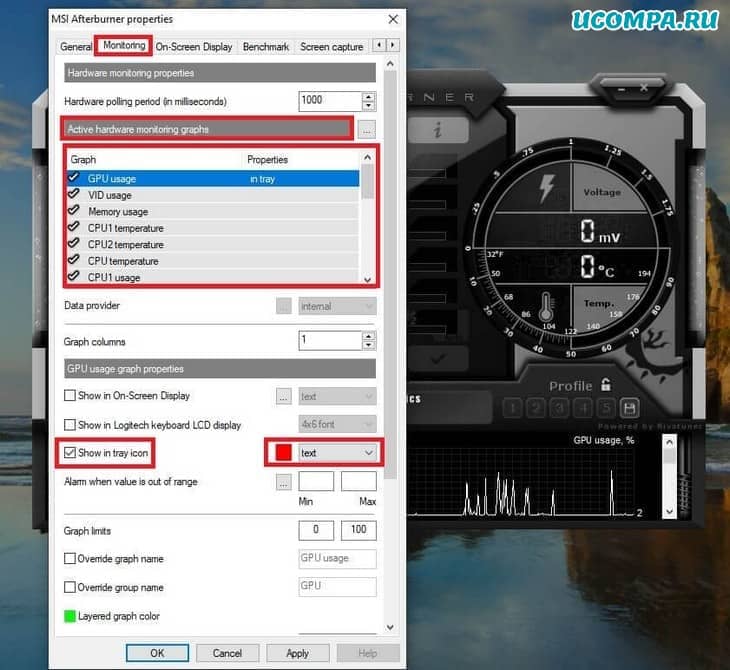
9. Также можно настроить срабатывание сигнализации, если значения превышают фиксированное значение.
Она отлично защищает систему от перегрева.
10. Выполните те же действия для любых деталей, которые вы хотите отобразить на панели задач.
Также убедитесь, что значок не скрыт в неактивном системном трее.
Вы можете изменить его в «Настройках панели задач», щелкнув правой кнопкой мыши на панели задач.
11. MSI Afterburner также имеет отдельный значок в виде самолета на панели задач.
Вы можете скрыть его, перейдя на вкладку «Пользовательский интерфейс» в диалоговом окне «Настройка» и установив флажок «Режим единого значка на панели задач».
12. Таким образом, вы всегда можете контролировать температуру процессора и графического процессора в системном трее Windows.
3. Используйте Open Hardware Monitor
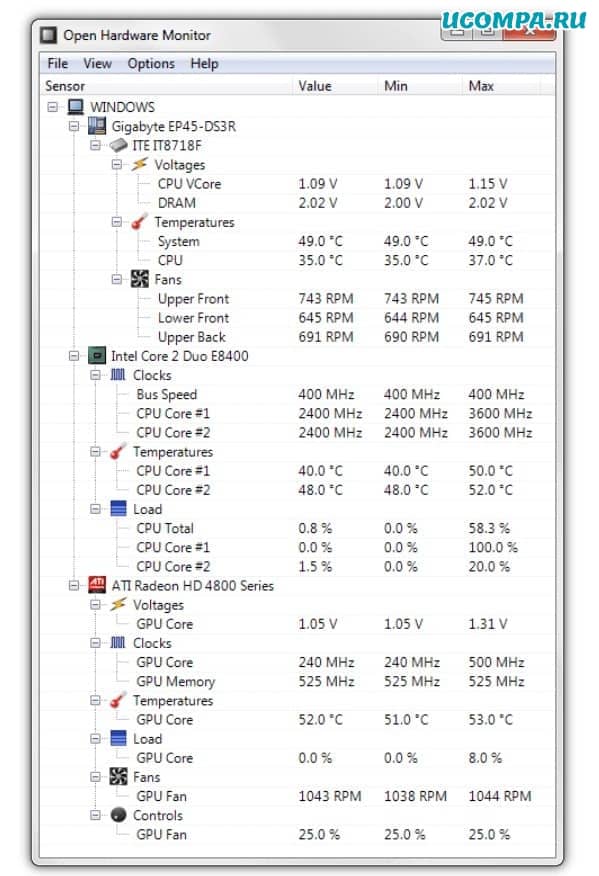
1. Open Hardware Monitor — еще одно простое приложение, которое можно использовать для отображения температуры процессора или графического процессора на панели задач.
2. Загрузите Open Hardware Monitor и установите его, следуя инструкциям на экране.
После этого запустите приложение, и вы увидите список всех показателей, которые приложение отслеживает.
3. Найдите имя вашего процессора и графического процессора.
Ниже вы найдете температуру для каждого из них соответственно.
4. Чтобы закрепить температуру на панели задач, щелкните температуру правой кнопкой мыши и выберите в меню параметр «Показать в трее».
Выше приведены некоторые из лучших сторонних приложений, которые просты в использовании и могут отображать температуру процессора и графического процессора на панели задач Windows 10.
Перегрев может повредить процессор вашей системы, если он не будет обнаружен вовремя.
Выберите любое из вышеперечисленных приложений и выполните следующие действия, чтобы контролировать температуру вашего процессора или графического процессора в системном трее Windows.
До скорых встреч! Заходите!
Источник: ucompa.ru
Как узнать температуру процессора в Windows 10 и устранить перегрев

Повышение температуры процессора, видеокарты и другого «железа» сильно влияет на производительность PC. Перегрев оборудования может привести к самопроизвольным перезагрузкам компьютера, к выходу из строя компонентов системы. Поэтому необходимо рассмотреть все варианты, как узнать температуру процессора в Windows 10 и обеспечить контроль параметра.
Для чего нужен контроль температуры процессора
Температура процессора регулируется автоматически, например, путем увеличения или уменьшения оборотов вентилятора или изменением частоты CPU. Однако, в силу различных причин, предпринимаемые меры саморегулирования могут не привести к охлаждению чипа. В результате возможны 2 варианта развития событий:
- По достижении предельной температуры процессор будет подавать сигнал об остановке системы, и компьютер будет перезагружаться. Особенно часто это будет происходить при запуске игр или «тяжелых» процессов, например, видеомонтажа.
- При очень сильном нагреве возможен тепловой пробой процессора и полный выход его из строя. Замена «камня» предполагает немалые финансовые расходы.
Постоянные перезагрузки могут привести к сбою операционной системы, поэтому необходим периодический контроль нагрева CPU. Узнать температуру процессора и видеокарты в Windows 10 можно с помощью встроенных средств мониторинга операционной системы или воспользоваться сторонними утилитами.
Как узнать температуру средствами Windows 10 и BIOS (UEFI)
Некоторые пользователи для мониторинга температуры процессора используют Task Manager или «Диспетчер задач». Однако инструмент не содержит данные о нагреве CPU, он лишь показывает степень его загруженности. Определить температуру процессора можно, воспользовавшись встроенными аппаратными или программными средствами.
Оболочка PowerShell
Одним из приложений, где можно узнать температуру процессора в Windows 10, является PowerShell. Для определения параметра необходимо выполнить следующий алгоритм действий:
- Запустить приложение. Для этого нажать ЛКМ по кнопке «Пуск» и ввести в появившемся поле поиска «PowerShell». После обнаружения программы кликнуть ПКМ по иконке в строчке поиска и запустить приложение с правами администратора.

- Откроется CMD или консоль. Вбить в ней следующую команду: «get-wmiobject msacpi_thermalzonetemperature -namespace «root/wmi».

- Нажать ввод. Откроется окно с большим количеством данных.

- Отыскать показания температуры процессора. Их нужно разделить на 10. Получится значение температуры по шкале Кельвина. 1°K ≈ –273°C, поэтому, отняв от величины 273, получаем значение температуры по Цельсию.
Использование BIOS или UEFI
В BIOS или в поздней версии UEFI можно найти все физические параметры процессоров. Для того чтобы запустить программы необходимо:
- Перезагрузить ПК.
- После старта на черном экране с изображением логотипа производителя материнской платы нажать Del или F2 для входа в UEFI или BIOS. Также распространены кнопки F8, F
- Для BIOS нужно зайти в раздел «H/W Monitor» или «Hardware Monitor» и отыскать в нем строчку «CPU Temperature». Величина будет указана в Цельсиях и Фаренгейтах.

- При открытии UEFI информация обычно отображается на главном экране.
Внимание! При использовании BIOS или UEFI температура процессора будет ниже, чем при работе Windows, так как нагрузка на CPU минимальная.
Использование гаджетов
Можно воспользоваться гаджетами для Windows 10, чтобы температура процессора отображалась на рабочем столе. Для этого проделать следующие шаги:
- Щелкнуть ПКМ по незанятой части рабочего стола.
- Выбрать подменю «Гаджеты».
- В открывшемся окне кликнуть 2 раза на соответствующий виджет, отвечающий за мониторинг процессора.

Внимание! Гаджеты не входят в стандартную сборку Windows 10, поэтому их нужно скачать отдельно.
Гаджет будет показывать не только температуру процессора, но и другие параметры.
Определение температуры CPU с помощью сторонних утилит
Стандартные способы определения степени нагрева CPU не всегда удобны и мало информативны. Можно узнать температуру процессора на Windows 10 с помощью программ, устанавливаемых в систему.
CPU-Z
Бесплатная утилита, популярная среди пользователей ПК. Кроме температуры процессора или видеокарты предоставляет еще много информации по компьютеру. Для запуска программы выполнить следующие шаги:
- Скачать и установить утилиту.
- Запустить приложение.
- Выбрать подменю «Тест».
- Кликнуть по иконке «Тест ЦП».
- После окончания процесса нажать на «Проверка» и подтвердить выбор.

После завершения проверки программа предоставит большое количество информации, в том числе и о температуре процессора.
AIDA64
Еще одно условно бесплатное приложение для определения искомого параметра. В отличии от предыдущей утилиты наблюдает процесс изменения температуры процессора в динамике. Для измерения параметра необходимо сделать 3 простых шага:
- Кликнуть по ветке «Компьютеры».
- Выбрать подменю «Датчики».
- В открывшемся слева поле найти показание температуры ЦП.

Утилита не оказывает нагрузку на CPU, поэтому показывается реальная информация о состоянии компьютера. Скачать программу можно с официального сайта.
Speed Fan
Небольшая, но информативная программа. Необходимо просто запустить ее и считать данные на соответствующей вкладке. Некоторые преимущества утилиты:
- русифицированный интерфейс;
- показываются подробные данные и анализ состояния на графиках;
- можно изменить некоторые параметры компьютера;
- можно узнать температуру процессора на Windows 10 онлайн, в реальном времени.

Если нажать на кнопку «Charts», то можно просмотреть состояние каждого ядра процессора в динамике. Можно бесплатно скачать утилиту.

Piriform Speccy
Простая, но емкая программа для контроля температуры процессора. Выполнена в минималистическом интерфейсе, все основные показатели находятся на главной странице. Для получения данных нужно:
- Запустить программу.
- Выбрать вкладку «Центральный процессор».

Температура процессора отобразится возле иконки CPU. По вспомогательной шкале можно будет оценить степень перегрева ПК. Также доступны дополнительные данные об узлах компьютера. Здесь можно скачать программу.
Core Temp
Незатейливая программа, подходящая и для Windows 7. Отображает температуру ядер CPU онлайн. Программу можно поместить в автозагрузку и тогда ее данные всегда будут выводится в панель задач.

Утилита имеет собственный гаджет для рабочего стола, по ссылке можно скачать программу.
CUPID HW Monitor
Одна из самых распространенных утилит, по количеству просматриваемых параметров сравнима с AIDA64, однако, в отличии от нее совершенно бесплатная. Кроме отображения температуры процессора и его ядер, программа снимает следующие показания:
- степень нагрева GPU, материнских плат, жестких дисков;
- параметры электрического напряжения;
- степень загруженности ядер CPU;
- скорость вращения кулеров.

Устанавливается программа очень просто, можно бесплатно скачать актуальную версию.
HW Info
Последняя из рассматриваемых утилит снимает показания аппаратной части компьютера, раскрывает характеристики различных узлов. Также может использоваться для определения температуры процессора. Не требует особой инсталляции, после запуска открывается окно с несколькими вкладками.

Если кликнуть по пункту «Sensors», то откроется окно с температурами различных компонентов системы, в том числе процессора и его ядер.

Нормы температуры процессора
Для каждого процессора имеются свои диапазоны температур, в которых разрешается работать. Причем интервалы различаются для десктопных ПК и ноутбуков. Превышение максимально допустимой, критической температуры чревато разрушением кристалла и поломкой CPU. Для процессоров Intel средние показатели температуры процессоров приведены в таблице.
| Режим простоя, без выполнения задач | Режим нагрузки, включая игры, виртуализацию, видеомонтаж и другие задачи | Критическая температура по рекомендации Intel | |
| Температура стандартных процессоров, °C | 28–38 | 40–62 | 67 |
| Температура процессоров с индексом «K», °C | 30–41 | 50–70 | 72 |
Процессоры AMD имеют схожие диапазоны, однако, температура некоторых из них, например, от FX-4300 и до FX-8300 не должна превышать 61°C.
Ноутбуки имеют большие средние температуры процессоров. Так, для некоторых моделей AMD Ryzen 9 в мобильном варианте максимальный нагрев достигает 95°C. Превышение критической температуры приводит к понижению производительности CPU и появлению троттлинга, а длительный перегрев вызывает остановку процессора.
Что делать, если температура повышена
Превышение температуры процессора критических значений может иметь несколько причин. Большинство из них можно устранить самостоятельно:
- Очистить корпус ПК от пыли. Каждые полгода рекомендуется продувать вентиляционные отверстия и фильтры.
- Проверить обороты кулера. Если вентилятор недостаточно сильно крутится, то возможен перегрев CPU.
- Проверить на вирусы. Скрытые программы-майнеры очень сильно загружают процессоры, что приводит к их перегреву.
- Поменять термопасту. Со временем от сильного нагрева термопаста «дубеет», теряет свои теплопроводные свойства.
- Проверить контакт между кулером и процессором. Если вентилятор плохо прилегает к CPU, то последний будет сильно греться, а кулер будет едва теплым.
- Оценить разгон процессора. Если были превышены или неправильно установлены параметры CPU при разгоне, то это приведет к перегреву. Разогнанный процессор часто нуждается в дополнительном обдуве.
Жаркая погода, отсутствие кондиционирования, хорошей вентиляции в комнате также приводят к повышению температуры процессора.
Температура процессора влияет на производительность системы. Поэтому нужно периодически проверять ее с помощью встроенных приложений или сторонних программ. Устранить перегрев в большинстве случаев можно самостоятельно. Пренебрежение правилами эксплуатации может привести к снижению мощности процессора или даже к полному выходу его из строя.
Источник: onoutbukax.ru
Как посмотреть температуру процессора Windows 10

Важно не забывать о мониторинге температуры процессора ну и остальных комплектующих в Windows 10. Чем меньше рабочая температура CPU и GPU тем меньше греется и материнская плата. Так как всё комплектующие располагаются в одном корпусе.
Эта статья расскажет, как посмотреть температуру процессора Windows 10. Приведём пример из нескольких приложений. Дополнительно держите ТОП 10 программ для мониторинга температуры процессора и видеокарты. Перегрев ЦП может привести к перегреву материнки.
Как узнать температуру ядер и процессора Windows 10
Посмотреть температуру процессора без программ можно только в БИОС. Там присутствуют все данные с датчиков Вашего компьютера. Способ с использованием командной строки или Windows PowerShell уже не работает. Можно выбрать программ без необходимости установки.
SpeedFan
Официальный сайт: www.almico.com/speedfan.php
Утилита SpeedFan позволяет узнать температуру процессора и даже контролировать скорость всех корпусных вентиляторов и кулера ЦП. Можно использовать бесплатно на русском языке. В принципе в программе можно найти все важные данные с датчиков.
В программе по умолчанию установлен английский язык интерфейса. Чтобы его изменить нужно перейти в расположение Configure > Options > Language. В списке доступных переводов выберите удобный для себя язык программы.
HWMonitor
Официальный сайт: www.cpuid.com/softwares/hwmonitor.html
Это небольшая программа, которая показывает характеристики железа Вашего ПК. В отличие от первой утилиты, HWMonitor только разрешает просматривать данные. Сама программа не нуждается в русской локализации, хотя найти такую версию можно.
Интерфейс программы несложный, поскольку только открыв программу сразу доступны все интересующие данные. Температуру процессора можно посмотреть в соответствующем разделе значение параметра CPUTIN. Можно использовать портативную версию.
AIDA64
Официальный сайт: www.aida64.ru/download
AIDA64 это уже полноценная программа, которая показывает все характеристики компьютера и позволяет проводить тестирования системы и диагностику. После установки Вам сразу же доступная русская версия AIDA64. Есть много аналогов, например, как программа Everest.
И так чтобы посмотреть температуру процессора в Windows 10 откройте программу и перейдите в раздел Компьютер => Датчики. Дождитесь загрузки данных и собственно здесь уже и ищите температуру процессора.
Speccy
Официальный сайт: www.piriform.com/speccy
С первых дней использования компьютера пользовался программой CCleaner для очистки системы. Спустя несколько лет уже появилось доверие к этому разработчику. Их программа Speccy показывает температуру всех комплектующих, в том числе и процессора.
По умолчанию установлен английский язык интерфейса. Можно его изменить в расположении View > Options. К сожалению, использовать портативную версию программы не получиться. Только её полная установка.
Какая температура процессора считается нормальной
Нормальной можно считать температуру, которая ниже значения максимальной для процессоров AMD
Уже было добавлена возможность просмотра температуры видеокарты прямо в диспетчере задач. Стоит ещё ожидать в ближайшем будущем появление данных мониторинга процессора. Сейчас же нужно смотреть температуру процессора в стороннего ПО. Всегда использую программу AIDA64.
Не забывайте о фирменных приложениях к материнской плате. Например, ранее использовал F-Stream Tuning на плате ASRock Fatal1ty fx990 Killer. Теперь после перехода на Ryzen 5 3600 пользуюсь MSI Dragon Center.
Источник: windd.pro